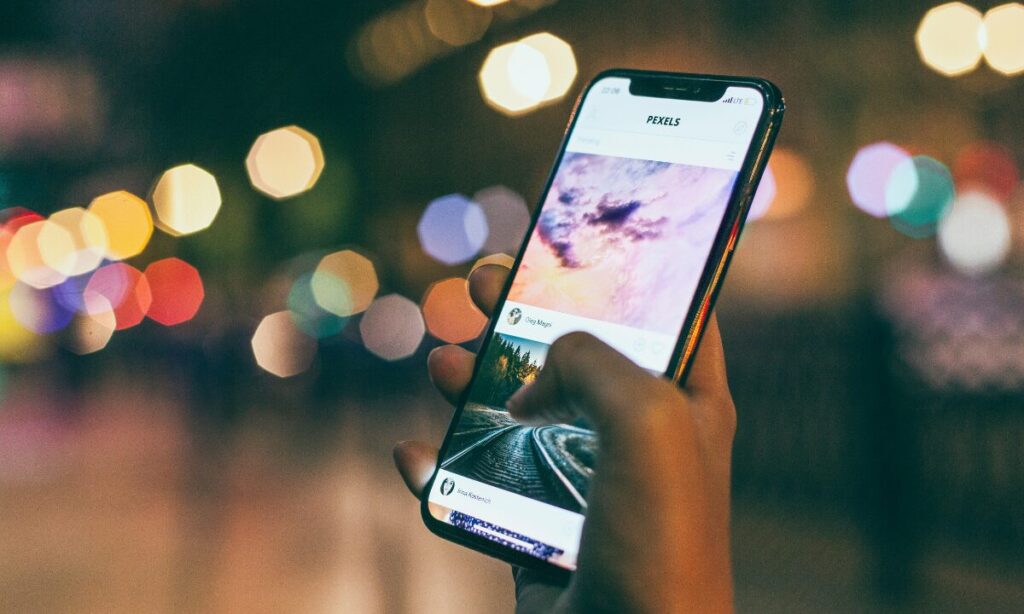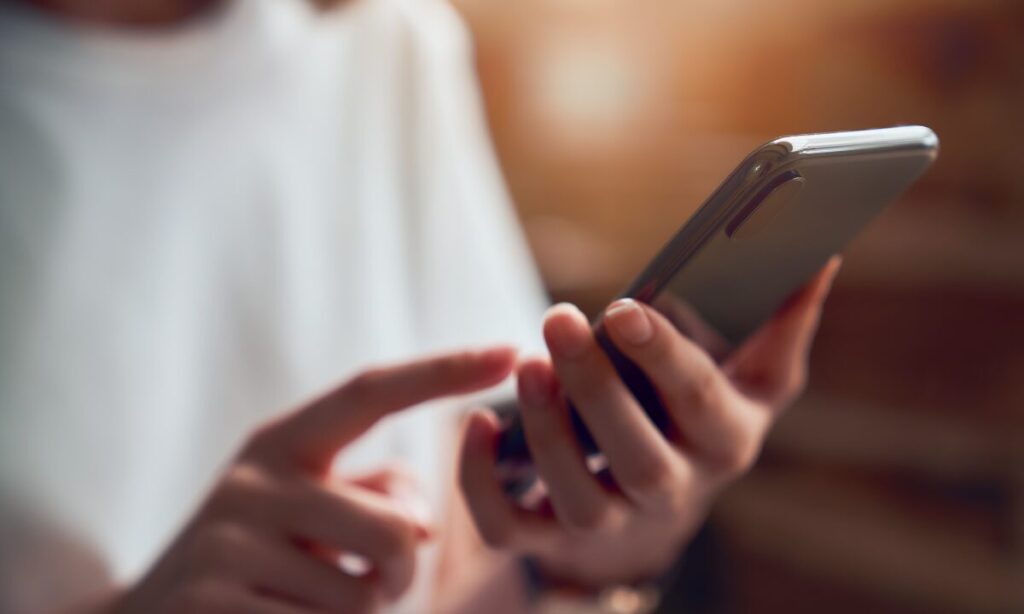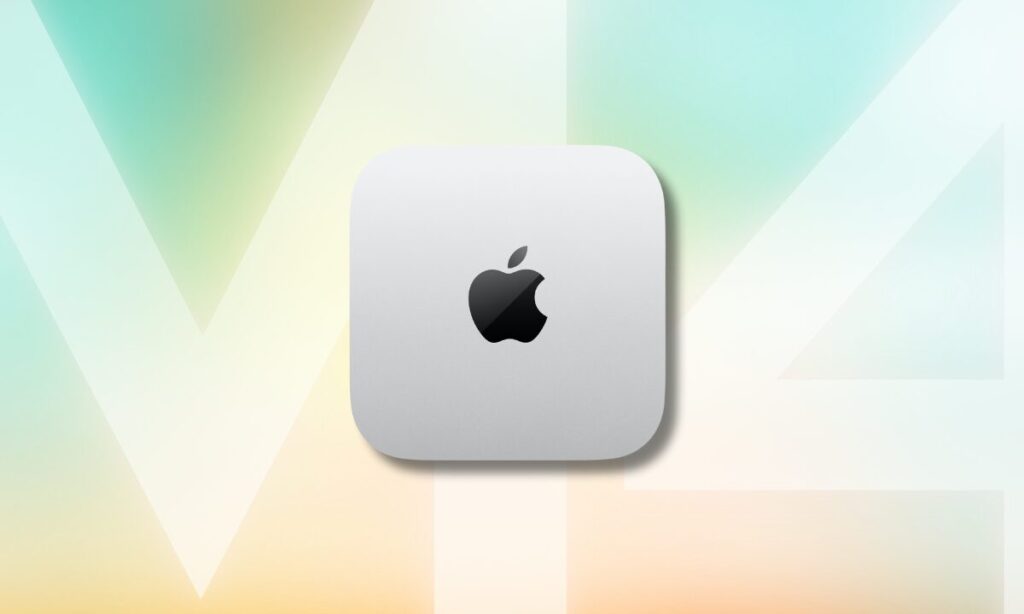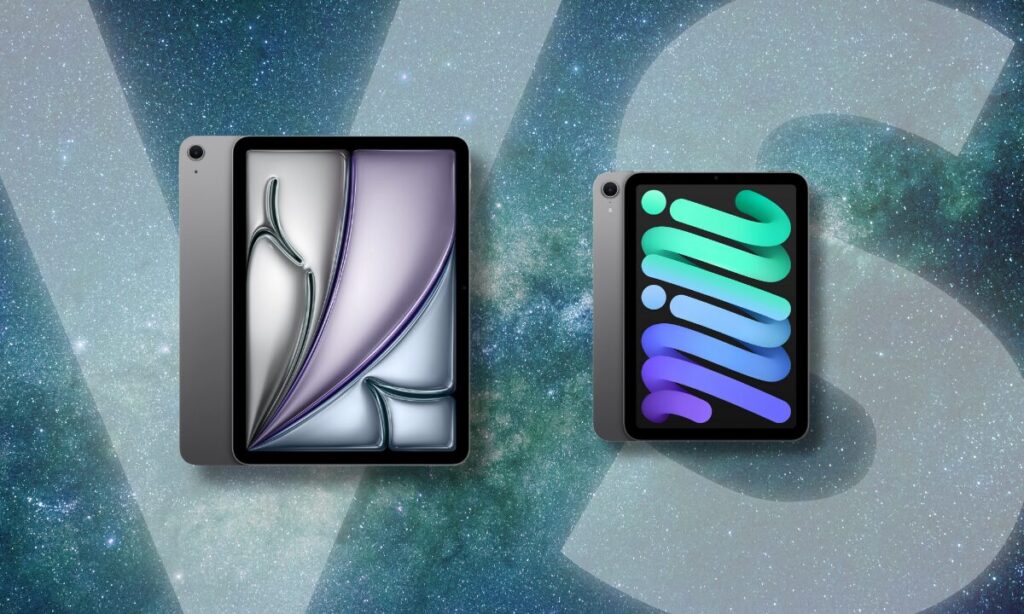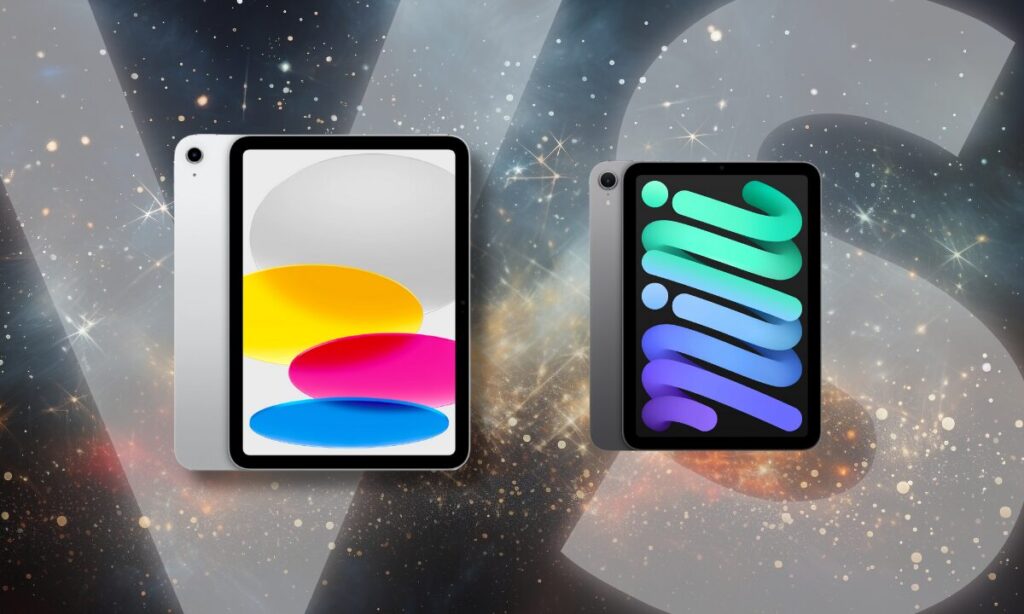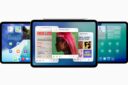スマホを開くたび、次々と届く通知に目を通すだけで疲れてしまう――。
朝起きて通知が山積み、仕事中もLINEやアプリからのプッシュが止まらず、夜はSNSの更新情報でスクロールが止まらない。
そんな「通知疲れ」を感じている人にこそ試してほしいのが、iOS 18に搭載されたApple Intelligenceによる通知整理機能です。
本記事では、通知を「本当に必要なものだけ」に絞る5つのテクニックを、実体験に基づく具体例とともにご紹介。
さらに、それらの機能を最大限活かすためにおすすめのApple製品やアクセサリーも併せて解説します。
通知は脳にどのような影響を与える?
私たちがスマートフォンの通知に反応するたび、脳では一連の切り替え作業が起きています。
それは目に見えない負荷となり、集中力や思考の深さに確かな影響を与えていることが、複数の研究によって示されています。
通知による「注意の断片化」
心理学者グロリア・マーク(UC Irvine)の調査では、一度注意が中断されたタスクに再び集中状態を取り戻すまでに、平均で23分かかると報告されています。
たとえば、作業中にLINEやニュースアプリの通知が表示されると、たとえ開かなくても、私たちの注意は「その内容が重要かどうか?」という判断に一瞬向けられます。
この小さな認知のスイッチが繰り返されることで、集中力の持続時間が短くなり、タスクの完了効率が落ちるのです。
マルチタスクではなく「高速切り替え」が起きている
通知に即座に対応する生活は、よく「マルチタスク」と呼ばれますが、実際の脳の働きはそうではありません。
人間の脳は複数の思考を同時進行で処理するのが得意ではなく、実際にはタスクの切り替えを高速で繰り返しているにすぎないとされています。
この切り替えには「今何をしていたか」を一度保持してから、「次の情報」を処理し、また元に戻るという複雑な認知的プロセスが伴います。
そのため、通知が多い環境は脳にとって「常に小さな中断が続く状態」といえるのです。
通知と「即時性の期待」による集中力の低下
通知がもたらす影響のもうひとつの側面は、「次に何かが来るかもしれない」という期待状態を常に脳に抱かせることです。
この状態では、脳の報酬系が敏感になり、周囲の刺激に過剰に反応しやすくなります。
つまり、通知が来ていないときですら、「いつ来るか分からない」ことで集中が浅くなるという逆説的な状態を生み出してしまうのです。
Apple Intelligenceは「集中しやすい環境」を支えるテクノロジー
こうした認知科学的な背景を踏まえると、Apple Intelligenceが提供する「通知の要約」や「さまたげ低減」などの機能は、単なる便利さ以上の意味を持ちます。
- 見るべき情報を整理する
- 優先度に応じて表示の順番を変える
- 集中すべき時間に、余計な情報を届けない
これらはすべて、情報との付き合い方を最適化するためのアプローチと言えるでしょう。
通知を完全になくすことは非現実的です。
しかし、通知の量・質・タイミングを設計しなおすことで、「情報に振り回されず、自分の時間を取り戻す」ことは十分可能です。
①:通知要約で「読むべき通知」だけを見る
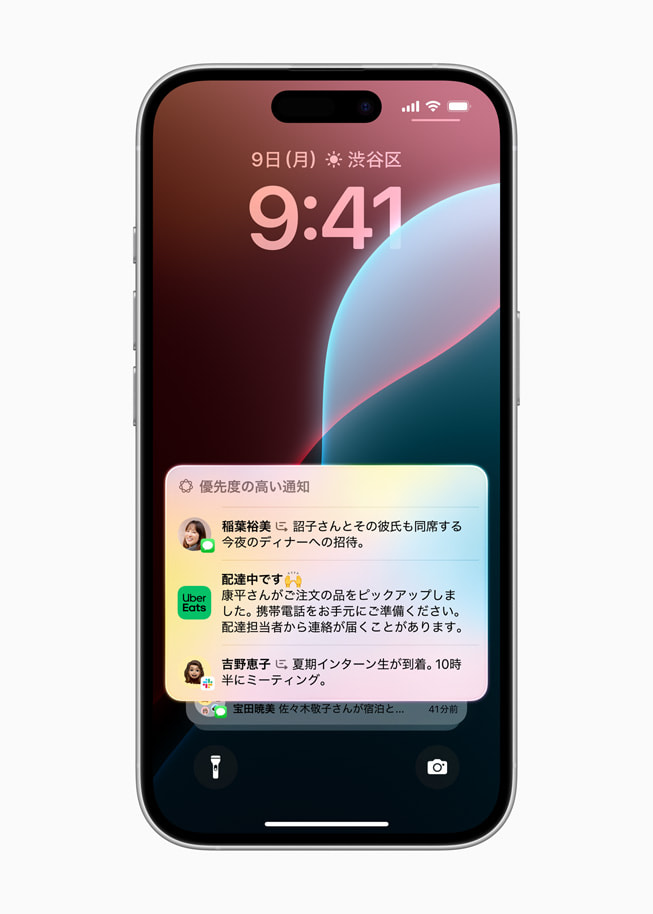
毎朝iPhoneを開くと、LINE・メール・ニュースなどで通知が50件以上……という経験はありませんか?
そのすべてを一つずつ開いて確認するのは非効率ですし、見逃してはいけない内容を埋もれさせてしまう危険もあります。
そこで、Apple Intelligenceの「通知要約」機能を使えば、そうした情報の山がわずか数行の要約文に変わります。たとえば、LINEグループで大量のやりとりがあっても、「△△さんが集合場所を変更」「◯◯さんが写真を送信」のように、重要な変化だけが抜き出されて表示されるのです。
これは単なる要約ではなく、AIが文脈や発言内容の重要度を判断した上で「何を先に見せるべきか」を選んでいる点が特徴です。
重要な連絡がどれなのか、アプリを開かなくても把握できる──この体験は、一度使うと手放せなくなります。
- 設定方法(iOS 18以降):
設定 > 通知 > Apple Intelligenceの通知要約をオンにする
▶︎ 最新機種でApple Intelligenceの通知要約を体験するなら:
最新iPhoneラインナップを見る(Amazon公式)
楽天モバイルなら端末セットで最大20,000円還元(楽天モバイル公式) ![]()
②:「優先通知」で大事な連絡を「上に」出す
通知が多すぎて、本当に大事な情報が埋もれてしまう。これは誰しも経験したことがあるのではないでしょうか。
特に仕事中や外出中など、すべての通知に目を通す時間がない状況では、「何から見るべきか」を自分で判断するのは難しいですよね。
Apple Intelligenceの「優先通知」機能は、そんな混雑した通知の中から、「今すぐ対応すべき通知」をAIが判断して上部に表示するというものです。
たとえば:
- 子どもの学校からの急な連絡
- 上司からの「至急確認してほしい」メッセージ
- 配達業者からの「まもなく到着」通知
こうした緊急度の高い連絡が、他の通知よりも目立つ位置に常に表示されるようになります。
さらにこの機能は、ユーザーの過去のやり取りの傾向を学習するため、使えば使うほど精度が上がっていくのも特徴です。たとえば「家族からのLINEはいつも優先する」「○○さんのメッセージは見落としがち」というような、ユーザー個人にとっての重要性も学習してくれるのです。
これにより、通知が単なる時系列リストではなく、「重要度順に整理された行動リスト」として機能するようになるのです。
Apple Watch 10なら手首で通知を即チェック
通知管理をスマートにするならApple Watch Ultra 2もおすすめ
③:「さまたげ低減」モードで通知ゼロ時間をつくる
「集中したいのに、通知が邪魔で全然進まない」「夜は通知をオフにしたいけど、万が一の連絡は受け取りたい」──そんなジレンマを解決するのが、新しい集中モード「さまたげ低減」です。
このモードでは、Apple Intelligenceが自分の現在の状態(使用中のアプリ・時間帯・位置情報など)を踏まえて、必要な通知だけを選別して表示してくれます。
たとえば、仕事中は:
- メルマガや広告通知は完全非表示
- SlackやTeamsの個別チャットは表示
- 通知音もオフ、自動でバナーのみ
夜10時以降は:
- 家族や緊急連絡先からの通知は受信
- SNSやアプリの更新通知はシャットアウト
- ロック画面にも通知が出ない静かな状態
つまり、「必要なものだけを残し、それ以外は今は見なくていい」と判断してくれるモードなのです。
従来の「全部切る or 全部見る」という極端な設定から脱却し、通知の取捨選択をiPhoneが代わりにしてくれる感覚に近いです。
集中モード×静かな通知管理には:
④:通知をアプリ別に「音あり/音なし」で使い分ける
通知は「音あり・音なし・表示のみ」で整理することで、情報の優先順位を明確にするツールになります。
iOSでは、各アプリごとに以下のような設定ができます:
- サウンドあり+バナー+ロック画面表示(重要)
- サウンドなし+通知センターのみ(準重要)
- 通知OFF(不必要)
たとえば、LINEは大切な人からの連絡があるかもしれないので音ありに設定し、ニュースアプリは通知センターに溜めておいて、空いた時間にまとめて確認。広告配信が多いアプリは通知そのものをOFFにする、という整理が可能です。
このように、通知そのものを減らさずに、「いつ・どう受け取るか」の設計を変えることで、精神的なストレスは大きく軽減されます。
通知設定は「見逃さないため」ではなく、「振り回されないため」にある。その意識の切り替えが、通知管理の第一歩です。
通知音の管理と集中サウンドの切替を同時に行うなら:
⑤:「通知をオフにする勇気」も整える
最後に紹介するのは、シンプルかつ最強の通知整理術──「通知を完全にオフにする」という選択です。
私たちは「通知が来ないと不安」と思いがちですが、実際には「通知が多すぎて必要な情報が埋もれている」ことのほうがよくあります。
たとえば:
- 買い物系アプリからのクーポン通知、1日に5回も必要?
- めったに使わないサブスク系アプリの更新通知、本当に知りたい?
- 毎回自分で確認しにいくSNSの通知、来なくても見に行きませんか?
これらをすべて通知オフにするだけで、通知回数は一日30〜50件減ることもあります。
その結果、通知音で気を取られる時間が減り、「今していること」に集中できる時間が確実に増えるのです。
スマホに使われるのではなく、「使うものとしてのスマホ」に戻す第一歩。それが、通知の見直しから始まります。
持ち運びに便利なスタンドでスマホを画面裏に置く習慣を
通知ミニマリズムのベストアイテム3選
Apple Intelligenceの通知整理を活かすには、ハードウェア選びも重要です。通知を快適にコントロールできるデバイスは、以下の3つ。
① iPhone 16/16 Pro
Apple Intelligence対応。通知要約、優先通知、さまたげ低減すべてに対応した最強の端末です。処理速度も抜群で、通知の学習精度も高くて便利。
最新iPhoneラインナップを見る(Amazon公式)
楽天モバイルなら端末セットで最大20,000円還元(楽天モバイル公式) ![]()
- 最新iPhoneが全キャリアで最安

- Rakuten最強プラン
 なら1,078円〜
なら1,078円〜 - データ無制限3,278円
 で使い放題
で使い放題
② Apple Watch 10/Ultra 2
通知をスマホから手元へ移すことで、「見る/見ない」の選択を能動的に。手元通知の振動だけで反応できる安心感も◎。
運動・健康管理も重視するならUltra 2がおすすめ
③ AirPods Pro(第2世代)
通知の読み上げ機能+ノイズキャンセリングの切替で、情報と静寂を自在にコントロール。通知ゼロ時間の演出に最適。
結論|通知を「選べるもの」に変える。それだけで生活は変わる
すべての通知を受け取ることがデフォルト、という時代は終わりつつあります。
むしろ、通知を整理し、自分の時間を守ることこそが、これからのスマートな情報との付き合い方。
Apple Intelligenceは、その第一歩を支えてくれる強力な相棒です。
「通知が変わると、集中力が上がった」
「通知を見直しただけで、毎日30分自由時間が増えた」
「通知に追われない朝が、こんなに心地よいなんて」
──そんな感覚が味わえるかもしれません。
さあ、今日から通知を「選ぶ」習慣、始めてみませんか?
▶︎ Apple Intelligence対応機種をチェック(Amazon公式)
▶︎ 最新iPhoneシリーズを楽天モバイルでお得に購入(楽天モバイル公式) ![]()